WinZip เป็นชื่อที่เก่าแก่ที่สุดในโลกซอฟต์แวร์ซึ่งเป็นหนึ่งในซอฟต์แวร์ที่ยาวนานที่สุด เพียงแค่คิดว่ารุ่นแรกของมันวันที่กลับไปปี 1991 และว่าแม้วันนี้จะใช้โดยคนนับล้านทั่วโลกในการสร้างเปิดจัดการและแบ่งปันที่เก็บบีบอัดทุกชนิด
ปัจจุบันซอฟต์แวร์เป็นของ Corel ซึ่งเป็น บริษัท ของแคนาดาที่รู้จักโปรแกรมต่างๆเช่น CorelDRAW และ PaintShop Pro และให้ความสำคัญกับเรื่องความปลอดภัยของคอมพิวเตอร์และการแชร์ข้อมูลผ่านบริการจัดเก็บข้อมูลระบบคลาวด์ มีหลายรุ่นให้เลือกตั้งแต่ "ประวัติ" สำหรับ Windows และ Mac OS X จนถึงรุ่นล่าสุดสำหรับสมาร์ทโฟนและแท็บเล็ต คุณต้องการทราบข้อมูลเพิ่มเติมหรือไม่? ดีแล้วฉันจะชำระให้คุณทันที
อธิบายวิธีการดาวน์โหลด WinZip ฟรีในแพลตฟอร์มซอฟต์แวร์หลัก ๆ และวิธีการทำตามขั้นตอนแรกในซอฟต์แวร์ที่มีชื่อเสียงนี้ โปรดทราบว่าหลังจากใช้งาน 45 วันแรก WinZip จะหยุดทำงานและต้องซื้อใบอนุญาตซึ่งมีค่าใช้จ่าย 29.95 ยูโร ถ้าคุณชอบโปรแกรมที่จะยังคงใช้มันคุณจะต้องใส่กระเป๋าของพวกเขาและซื้อใบอนุญาตของคุณ ... มิฉะนั้นคุณต้องเปิดการเพื่อแก้ปัญหาฟรีทางเลือกซึ่งจะมีการหารือร่วมกันในส่วนสุดท้ายของการกวดวิชา อ่านความสุข!WinZip for Windows
ถ้าคุณใช้พีซี Windows คุณสามารถดาวน์โหลด WinZip ได้ฟรีโดยการเชื่อมต่อไปยังเว็บไซต์ของโปรแกรมและคลิกที่ปุ่ม
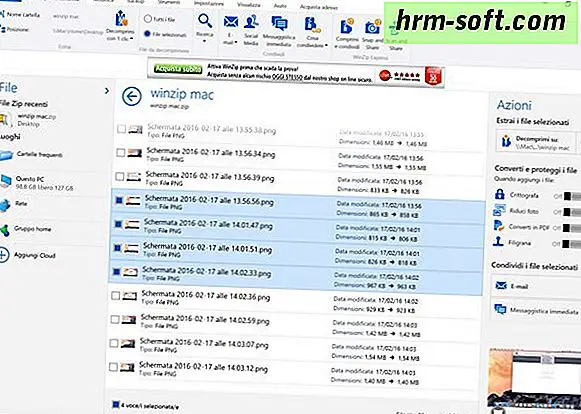
TRY FOR FREEการดาวน์โหลดเสร็จสิ้นให้เปิดไฟล์winzipxx.exeที่คุณเพิ่งดาวน์โหลดมาลงในคอมพิวเตอร์ของคุณและคลิกที่ใช่ก่อนแล้วคลิกที่ไปข้างหน้ารอให้ไฟล์ทั้งหมดที่จำเป็นสำหรับการทำงานของ WinZip ถูกดาวน์โหลดจากอินเทอร์เน็ตข้อมูลมากกว่า 75MB อาจใช้เวลาสักครู่และดำเนินการติดตั้งโปรแกรมโดยคลิกที่ไปข้างหน้าจากนั้นบน
Fineเมื่อเสร็จแล้วเลือกที่จะเปิดใช้งานรุ่นทดลองของ WinZip (โดยคลิกที่ปุ่มใช้การประเมินผลรุ่น) และกดบนปิดเพื่อเข้าสู่หน้าต่างซอฟต์แวร์หลักอินเตอร์เฟซของ WinZip ใช้งานง่ายมาก: ด้านบนมีแถบเครื่องมือแบบแท็บ(คล้ายกับ Office) ซึ่งคุณสามารถเข้าถึงฟังก์ชันหลักทั้งหมดของโปรแกรมได้ ด้านซ้ายเป็น
เมนูนำทางกับโฟลเดอร์ที่ใช้มากที่สุดและทางลัดไปยัง WinZip สนับสนุนบริการการจัดเก็บเมฆ (Dropbox, Google ไดรฟ์, วันไดรฟ์ ฯลฯ ) ในขณะที่ทางด้านขวามีแผงกระทำผ่าน ซึ่งสามารถใช้ในการเข้ารหัสและแบ่งปันที่เก็บถาวรที่เปิดอยู่ใน WinZipเมื่อติดตั้งพีซีแล้ว WinZip จะตั้งค่าเป็นโปรแกรมเริ่มต้นสำหรับจัดการไฟล์บีบอัด หากต้องการเลือกชนิดไฟล์ที่จะเปิดโดยอัตโนมัติให้เลือกแท็บการตั้งค่าในแถบเครื่องมือและคลิกปุ่มตัวเลือก WinZip
ในหน้าต่างที่เปิดขึ้นมาแล้วกดปุ่มสมาคมใส่เครื่องหมายติดกับประเภทของไฟล์ที่คุณต้องการที่จะเปิดด้วย WinZip และคลิกที่ปุ่มตกลงเพื่อบันทึกการเปลี่ยนแปลงเพื่อดึงไฟล์ในไฟล์ ZIP (หรือชนิดอื่น ๆ ของเก็บบีบอัด) เพียงแค่เลือกพวกเขาด้วยเมาส์และลากลงในโฟลเดอร์ที่คุณเลือก หรือเลือกแท็บคลายซิป / แชร์ที่ด้านบนซ้ายและคลิกที่ปุ่มคลายซิป 1-click pulsante ข้อมูลทั้งหมดที่เก็บอยู่ในคลัง (หรือไฟล์ที่คุณเลือกด้วยเมาส์) จะถูกคัดแยกโดยอัตโนมัติในเส้นทางของไฟล์ต้นฉบับ
ในการสร้างที่เก็บถาวรด้วย WinZip เลือกไฟล์ที่คุณต้องการใส่ในช่วงหลังคลิกขวาที่ไฟล์ใด ๆ และเลือกรายการWinZip> เพิ่มไปที่ zip archiveจากเมนูที่เปิดขึ้นมา หรือเปิด WinZip ใช้แถบด้านซ้ายเพื่อเลือกไฟล์ที่คุณต้องการ "zip" และคลิกที่ปุ่มเพิ่มไปที่ zipที่ด้านล่างซ้าย
WinZip for Macคุณใช้เครื่อง Mac หรือไม่? ไม่มีปัญหา นอกจากนี้ยังมี WinZip ใน OS X และดาวน์โหลดลงในคอมพิวเตอร์ของคุณที่คุณไม่ต้องทำคือเชื่อมต่อกับเว็บไซต์อย่างเป็นทางการและคลิกที่ปุ่มดาวน์โหลดการทดลองใช้เป็นเวลาสองครั้งติดต่อกัน เมื่อการดาวน์โหลดเสร็จสิ้นให้เปิดแพคเกจdmg that ที่มี WinZip แล้วลากไอคอนของโปรแกรมไปที่โฟลเดอร์
Applications of ของ OS X

นั่นแหล่ะ! คุณเพิ่งติดตั้ง WinZip ไว้ในเครื่อง Mac ของคุณเมื่อต้องการเริ่มใช้โปรแกรมให้เลือกไอคอนจาก Launcher OS X และคลิกที่ปุ่มUse Evaluation Version(เพื่อเปิดใช้งานเวอร์ชั่นทดลองใช้ฟรี)จากจุดนี้ให้ยอมรับเงื่อนไขการใช้งานของ WinZip (โดยคลิกที่ปุ่มAgree) ไปที่เมนูWinZip> Preferences
ของโปรแกรม (ด้านซ้ายบน) แล้วคลิกที่File typestab เพื่อเลือกชนิด ของไฟล์เพื่อเปิดโดยอัตโนมัติด้วย WinZip คุณสามารถเลือกได้ระหว่างชนิดต่างๆของไฟล์บีบอัดเช่น zip, zipx, lha / lhz, rar และ 7z
เมื่อคุณตั้งค่ากำหนดแล้วให้ดับเบิลคลิกที่ไอคอนเก็บถาวรที่คุณต้องการเปิดด้วย WinZip และแยกไฟล์ที่มีอยู่โดยลากไปยังโฟลเดอร์ที่คุณเลือก+ในหน้าต่างหลักของโปรแกรม (ซ้ายบน) และเลือกว่าจะบีบอัดไฟล์จากคอมพิวเตอร์ของคุณ (จาก Mac นี้) หรือจากบริการ พื้นที่เก็บข้อมูลแบบคลาวด์ (ไดรฟ์ iCloud,
Dropbox
,Google ไดรฟ์เป็นต้น) จากนั้นเลือกไฟล์ทั้งหมดที่คุณต้องการรวมไว้ในไฟล์ซิปและบันทึกผลสุดท้ายโดยไปที่เมนูไฟล์> บันทึกที่ด้านบนซ้าย คุณสามารถเลือกที่จะบันทึกที่จัดเก็บไว้ในเครื่อง Mac หรือบนบริการจัดเก็บข้อมูลระบบคลาวด์WinZip สำหรับสมาร์ทโฟนและแท็บเล็ตหากคุณต้องการทำงานกับไฟล์ซิปแม้จากสมาร์ทโฟนและแท็บเล็ตคุณอาจพิจารณา WinZip สำหรับอุปกรณ์เคลื่อนที่ที่มีให้ใช้งานทั้ง Android และ iPhone และ iPad แอพพลิเคชันมีให้เลือกสองเวอร์ชั่นคือรุ่นฟรีและแบบชำระเงินที่ให้การสนับสนุนบริการเก็บข้อมูลแบบคลาวด์ความสามารถในการสร้างที่เก็บถาวรที่เข้ารหัสและลบแบนเนอร์โฆษณาที่มีอยู่ในแอปพลิเคชันฟรี ใน iOS แม้กระทั่งการสร้างที่เก็บ zip แบบง่ายๆจำเป็นต้องซื้อเวอร์ชันเต็มของ WinZipอินเทอร์เฟซของแอปพลิเคชันใช้งานง่ายมาก: ด้านข้างมีเมนูแบบคลาสสิกเพื่อนำทางไปมาระหว่างโฟลเดอร์ต่างๆของอุปกรณ์และบัญชีระบบคลาวด์ของผู้ใช้ (Dropbox, Google ไดรฟ์ ฯลฯ ) ในขณะที่ด้านล่างเป็น เครื่องมือที่มีคำสั่งให้ "ซิป" ลบคัดลอกและจัดการไฟล์ที่เลือกด้วยวิธีการต่างๆทางเลือกในการ WinZip ฟรีชี้ไปข้างต้นดาวน์โหลดฟรี WinZipไม่ได้หมายความว่าคุณสามารถใช้โปรแกรมอายุการใช้งานฟรีได้ มีกำหนดเวลาหลังจากนั้นถ้าคุณต้องการจะใช้ซอฟต์แวร์นี้ต่อคุณต้องเปิด Wallet และซื้อใบอนุญาตปกติหากคุณไม่ได้ตั้งใจที่จะทำตามขั้นตอนนี้คุณสามารถถอนการติดตั้ง WinZip และเปิดใช้งานทางเลือกฟรีที่ถูกต้องซึ่งช่วยให้คุณสามารถสร้างไฟล์ซิปได้ง่ายๆ สองชื่อแรกที่ต้องคำนึงถึงคือ 7-Zip สำหรับ Windows และ Unarchiver for Mac ทั้งใช้งานง่ายและน่าเชื่อถือมาก ฉันได้บอกรายละเอียดเพิ่มเติมเกี่ยวกับการสร้างไฟล์ ZIP และวิธีเปิด RAR กับ Mac: ลองใช้ดูและฉันแน่ใจว่าคุณจะไม่เสียใจ!